
では早速、色々やってみましょう。
スプレッドシートのA1セルに数字の「1」を入力してみましょう。
次にA2セルにも「1」を入力しましょう。
そしてA3セルに「=A1+A2」と入力してみましょう。

すると、さっきまでと違って、数字の2が表示されたと思います。
これは、A1セルの値とA2セルの値を足し算した結果をA3セルに表示しているからです。
それではA3セルまで同じ状態のまま、今度はA1セルの値を「2」に変更してみましょう。
A3セルには「3」が表示されたかと思います。
最初1+1の結果の「2」が、1+2の結果の「3」になりました。
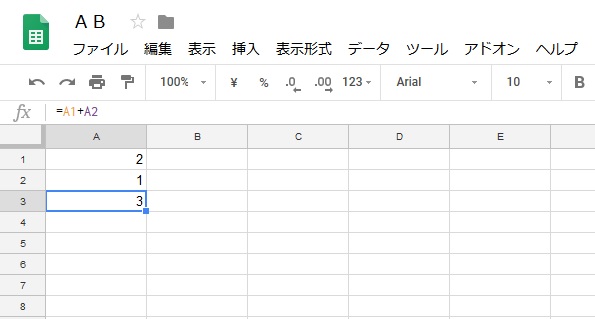
では、今度はA3セルの式を引き算にしてみましょう。
「=A1-A2」ですね。
当然結果は1になりますね。

掛け算も割り算も同じように出来ますが、ここで注意!
掛け算は「×」ではなく、「*」を使います。
同様に割り算は「÷」ではなく「/」です。
入社後にここで引っかかってたりすると「なんだよ。こいつエクセル使えないじゃん。」と思われること間違いなし。
基礎なのでしっかり覚えておきましょうね。
さてさて、知ってる人にはつまらない話が続きますが、つまらないなら脱線しちゃってくださいね。
A1セルとB5セルを足した結果をC6セルに出すとか、足した結果からさらに他のセルの値を引いて結果を出して見るとか。
話を戻して、今度は数字が入っているセルを全部「選択範囲」に入れてみましょう。
「選択範囲」にするには、選択状態のセルで左クリックをしたまま範囲を広げていきます。
選択範囲に入れられたら、右下に注目してみましょう。
合計:4
とか書いてあるかと思います。
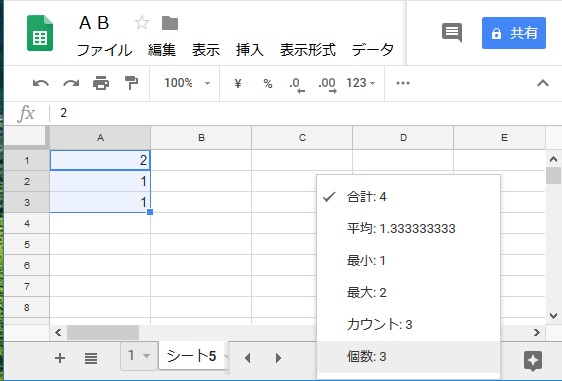
そこをクリックすると、平均や最小値、最大値、カウントなどが表示されます。
複雑な計算式を書いた時など、ここで確認が簡単に出来るので覚えておきましょう。
さて、ここまで数字と数式しか使ってないので、何が表計算ソフトなのか良く分からない状況ですよね。
そこで、小学生の算数に出てきそうな内容でレシートを作ってみましょう。
手元に適当なレシートがあったら、それを再現してみてもいいですね。
まず再現してみる部分を小さく限定してみます。
商品名とその金額、そして合計額のとこだけやってみましょう。
適当なレシートが無い方はご一緒に、下の例題でやってみましょう。
りんご ¥100
みかん ¥80
ばなな ¥150
さぁ、自分なりに出来ましたか?
ここでA1セルに「りんご」って入れちゃった方は、おしい。
せっかく表を作るのだから、みんなが見やすいように作った方がいいですね。
なので、まずはB2セルに「品名」と入力してC2セルに「金額」と入力しましょう。
B3セルに「りんご」C3セルに「¥100」と入力。
B4セルに「みかん」C4セルに「¥80」B5セルに「ばなな」C5セルに「¥150」と入力。
そしてB6セルに「合計」C6セルに「=C3+C4+C5」と入力。

どうです?表計算ソフト使ってる風になりましたね。
※A列と1行目を空ける表の形に今回はしましたが、多くの企業でこの形を使っているためそれに準拠してみました。ですが、私はデータベース系の処理を得意とするためこの形式に不満を感じていて、1行目が表題部でデータはA2セルから始まる形以外は気持ち悪くて使っていません。所属した会社の運営に合わせられる技量があることが重要なので、自分なりの見やすい形を持ちつつ、変な固定概念を持たないスタンスをお勧めします。
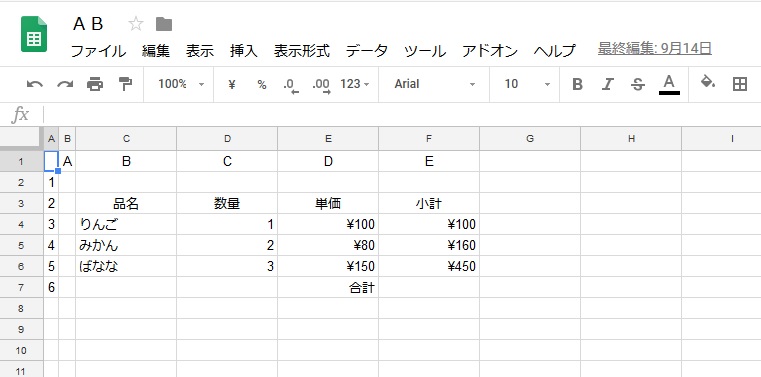
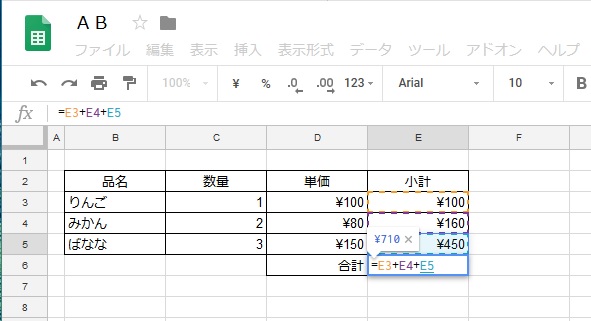
コメント